Сучасна фототехніка, на жаль, далека від досконалості. Навіть найдорожчий фотоапарат у екстреній ситуації може дати збій. Відбувається щось екстраординарне, людина дістає камеру, натискає на спуск затвора, але насправді знімок виходить занадто розмитим, А втрачену мить повернути вже не вдасться. В цьому випадку допоможе новий програмний алгоритм SmartDeblur.
Програма SmartDeblurбула розроблена Володимиром Южиковим, який постарався в одному продукті вирішити дві найважливіші проблеми, через які знімки стають розмитими. Зображення може стати неякісним унаслідок поганого фокусування та внаслідок руху камери під час відкритого затвора. Будь-яка з цих двох помилок може сильно зіпсувати фотографіюПроте Володимир впевнений, що неякісний ще не повністю втрачений для історії.
Автор проекту SmartDeblurкаже, що навіть у разі розмитої фотографії на знімку виявляються всі необхідні пікселі, просто кожен з цих пікселів особливим чином розмитий у двомірному просторі. Для подолання цієї проблеми необхідно знайти спосіб ліквідувати це розмиття та ставити кожен піксель на своє законне місце. Дива не відбувається, алгоритмSmartDeblur не дозволяє як за помахом чарівної палички отримувати надчітке зображення професійного рівня. Проте результат виходить більш ніж вражаючий. Програма має простий та функціональний інтерфейс із набором «повзунків» для регулювання параметрів зображення. Освоєння можливостей програми відбувається у процесі її експлуатації. Просто завантажте потрібний знімок, пересуньте кілька повзунків та оцініть пропонований результат. Утиліта може похвалитися винятковою продуктивністю, всі зміни, що вносяться користувачем, відображаються в режимі реального часу.
Скріншоти:
Особливості програми:
Простий, інтуїтивно зрозумілий інтерфейс Висока швидкість. Обробка зображення розміром 2048*1500 пікселів займає близько 300 мс у режимі Preview (коли пересуваються повзунки налаштувань) та 1.5 секунди у чистовому режимі (коли відпустили повзунки налаштувань). Вибір параметрів у режимі реального часу. Немає необхідності натискати кнопки Preview, все робиться автоматично, потрібно лише рухати повзунки налаштувань спотворення. Тобто. немає жодного маленького вікна попереднього перегляду та кнопок Apply. Підтримка відновлення змащених та розфокусованих зображень Можливість підстроювання вигляду PSF
Розфокусовані фотографії стають все більш популярними з деяких причин, але не враховуючи так усіма улюблені фільтри, як у Instagram, вони зазвичай лише дратують. Припустимо, ви постаралися зняти унікальне у своєму роді сімейне відео тільки для того, щоб виявити, що зображення розмито і тремтить.
Виявляється, існують програми, які можуть покращити різкість фотографій без метушні у Photoshop. Хоча в більшості випадків з розмитого фото або відео ніколи не зробити різку та красиву копію, ці інструменти можна використовувати для відновлення важливих деталей та повернути різкість, щоб зробити матеріал трохи якіснішим.
Природно, не варто очікувати, що, зробивши ряд сильно розфокусованих фотографій, ви відредагуєте їх так, що вони згодяться на обкладинку журналу, однак ви можете вигадуватись у стилі серіалу CSI, використовуючи ці програми, і отримати дивовижні результати.
Повністю безкоштовний додаток, яким можна користуватися скільки завгодно разів, і багато в чому він дружелюбніший, ніж Focus Magic. З іншого боку, його робота не відрізняється стабільністю (програма зависала кілька, доки я її тестував, особливо при завантаженні надто важких зображень), а результати, які видає програма, можуть бути різними.

Є кілька корисних можливостей у SmartDeblur – наявність zoom-опції, а також опції Fit To Window (Підлаштувати під розмір вікна). Також можна порівнювати результати з оригіналом, натиснувши на "Show Original". Передогляд доступний для всього зображення. Програма містить зразок, на якому можна навчитися збільшувати різкість, щоб прочитати розмитий текст.
Випробувавши інструмент на своїх власних фотографіях, я виявив, що він не працює так само добре, як Focus Magic. Але мені вдалося отримати гарні результатиз зображення, що містить текст.
- Плюси:Абсолютно безкоштовне, що має доброзичливий інтерфейс, дуже корисне для прочитання на фотографії розмитого тексту.
- Мінуси:Не дуже стабільне, не так вже й добре працює з реальними фотографіями (але випробувайте програму самі, щоб винести свій вердикт).
Намагаючись відновити втрачені деталі, ви відчуєте, що працюєте з CSI, але не чекайте нічого видатного.
Focus Magic
Focus Magic – це щось більше, ніж просто програма збільшення різкості. Згідно із заявами з їхнього сайту, використовуються «просунуті криміналістичні деконволюційні технології, які буквально, як рукою, знімають розмиття». Теоретично, додаток справляється з розфокусованими зображеннями та розмитими відео, відновлюючи втрачені деталі. Але чи справді це працює?


Програма Focus Magic – далеко не автоматичний інструмент. І це величезний мінус, оскільки безкоштовна пробна версія дозволяє виконати лише 10 операцій. Після цього потрібно буде придбати повну ліцензію, яка коштує 45 доларів. Після завантаження зображення вам спочатку необхідно вирішити, чи фокусуватимете, прибиратиме розмиття при русі, дефокусуватимете або очищатимете зображення від сміття. Потім починається тривалий процес підстроювання параметрів.
Оскільки можна побачити прив'ю лише для невеликої області зображення, йде безліч спроб, щоб досягти гарного ефекту для всієї фотографії.
- Плюси:Виглядає як професійний інструмент, за допомогою якого справді можна досягти добрих результатів.
- Мінуси:Робота вимагає безлічі спроб, але їх у користувача безкоштовною версією лише 10. До того ж, відсутня опція зміни масштабу (зуму), що завдає незручностей.
За допомогою програми можна повернути різкість зображень, якщо у вас є терпіння та гроші.
Додаток на відміну від своїх конкурентів має кілька особливостей: дуже докладним керівництвомта самодостатністю. Під самодостатністю я розумію здатність програми взяти на себе важку роботу з налаштування, якщо забажаєте. Якщо ви знаєте, що робите, можете отримати доступ до просунутих налаштувань, але це зовсім необов'язково.


Після проходження навчання можна приступати до обробки. Для цього необхідно помістити червоний квадрат на область із сильною розмитістю та натиснути на кнопку Process. Найчастіше на цьому все. Якщо результати не задовольняють, можна перемістити квадрат в іншу область і спробувати знову. Додаток виконує свою роботу добре, йому вдалося перетворити деякі розмиті фотографії на цілком гідні.
Як бачите, мінусом є водяні знаки, які накладаються на всі фотографії, які ви обробляєте за допомогою безкоштовної версії програми. Якщо вам дійсно подобається програма і хочете позбавитися водяних знаків, ліцензія буде коштувати вам 39 $.
- Плюси: Легкість у використанні, хороші результати обробки, з текстом - гірше.
- Мінуси:На усі оброблені фото накладаються водяні знаки. Ліцензія коштує 39 $.
Висновки
Хочете – вірте, хочете – ні, але я витратив півдня, досліджуючи цю тему. Спробувавши підвищити різкість у багатьох розмитих фото і відео, я зрозумів одну річ - краще відразу знімати хороший матеріал. Але якщо з якоїсь причини «план А» не спрацював, то вищезазначені додатки здатні вичавити дещо з вашого матеріалу, але це насправді залежить від того, чого ви прагнете досягти.
Сучасна фототехніка, на жаль, далека від досконалості. Навіть найдорожчий фотоапарат у екстреній ситуації може дати збій. Відбувається щось екстраординарне, людина дістає камеру, натискає на спуск затвора, але насправді знімок виходить занадто розмитим, А втрачену мить повернути вже не вдасться. В цьому випадку допоможе новий програмний алгоритм SmartDeblur.
Програма SmartDeblurбула розроблена Володимиром Южиковим, який постарався в одному продукті вирішити дві найважливіші проблеми, через які знімки стають розмитими. Зображення може стати неякісним унаслідок поганого фокусування та внаслідок руху камери під час відкритого затвора. Будь-яка з цих двох помилок може сильно зіпсувати фотографіюПроте Володимир впевнений, що неякісний ще не повністю втрачений для історії.
Автор проекту SmartDeblurкаже, що навіть у разі розмитої фотографії на знімку виявляються всі необхідні пікселі, просто кожен з цих пікселів особливим чином розмитий у двомірному просторі. Для подолання цієї проблеми необхідно знайти спосіб ліквідувати це розмиття та ставити кожен піксель на своє законне місце. Дива не відбувається, алгоритмSmartDeblur не дозволяє як за помахом чарівної палички отримувати надчітке зображення професійного рівня. Проте результат виходить більш ніж вражаючий.
Програма має простий та функціональний інтерфейс із набором «повзунків» для регулювання параметрів зображення. Освоєння можливостей програми відбувається у процесі її експлуатації. Просто завантажте потрібний знімок, пересуньте кілька повзунків та оцініть пропонований результат. Утиліта може похвалитися винятковою продуктивністю, всі зміни, що вносяться користувачем, відображаються в режимі реального часу.
Скріншоти:



Особливості програми:
Простий, інтуїтивно зрозумілий інтерфейс
Висока швидкість. Обробка зображення розміром 2048*1500 пікселів займає близько 300 мс у режимі Preview (коли пересуваються повзунки налаштувань) та 1.5 секунди у чистовому режимі (коли відпустили повзунки налаштувань).
Вибір параметрів у режимі реального часу. Немає необхідності натискати кнопки Preview, все робиться автоматично, потрібно лише рухати повзунки налаштувань спотворення
ся обробка йде для зображення у повному дозволі. Тобто. немає жодного маленького вікна попереднього перегляду та кнопок Apply.
Підтримка відновлення змащених та розфокусованих зображень
Можливість підстроювання виду PSF
Результати тесту:
Одна з фотографій фото сесії, яка спочатку була забракована
Після обробки у програмі SmartDeblur Pro 2.3
ОС: Windows XP/7/8
Мова інтерфейсу:Українська
Ліки:Не потрібно
Розмір: 22 Мб
Вашої фотографії не вистачає чіткості? Це дуже легко виправити у програмі «ФотоМАЙСТЕР»! Прочитайте статтю та дізнайтеся про три способи, як покращити різкість фотографії у цьому фоторедакторі.
КРОК 1. Завантажте фотографію для роботи
Після запуску запропонує додати зображення до роботи. Клацніть «Відкрити фото» та вкажіть шлях до файлу. Зображення з'явиться на екрані. У меню праворуч ви можете настроїти експозицію, контраст, насиченість фото тощо. Встановимо масштаб 100% та перейдемо до коригування різкості.
КРОК 2. Підвищуємо різкість всього зображення
У вкладці « Різкість» Визначте силу ефекту. Збільште «Радіус», якщо хочете, щоб контури предметів стали помітнішими. Безпечними для параметра «Поріг» є значення від 3 до 10. Якщо ж він дорівнює 0, то зміни торкнуться кожного пікселя на зображенні, через це на фото стануть помітнішими дрібні дефекти.

КРОК 3. Додаємо чіткість окремим частинам
Перейдіть до меню «Ретуш» > «». Налаштуйте розмір пензля, прозорість та розтушовування. Виділіть фрагмент фото для редагування. Клацніть на вкладці «Різкість» та налаштуйте параметри. Вони ідентичні тим, що були представлені за крок вище. Збережіть зміни натисканням кнопки «Застосувати».

КРОК 4. Плавно підвищуємо різкість фотографії
Якщо ви хочете за допомогою різкості зробити акцент на верхній або нижній частині фотографії, то скористайтеся функцією «», яка знаходиться в розділі «Ретуш». Позначте область на фото, до якої хочете застосувати фільтр, а потім підберіть оптимальні налаштування різкості в однойменній вкладці меню справа.

Тепер ви знаєте, як покращити чіткість фотографії трьома простими способамиу програмі «ФотоМАЙСТЕР». Але це не всі функції програми! Познайомимося ближче з іншими інструментами софту. А можна вже зараз прямо з нашого сайту.
КРОК 5. Змінюйте колір будь-яких предметів на фото
Якщо вам необхідно змінити колір конкретного предмета на фотографії, скористайтесь функцією « " в розділі " Ретуш». Просто виділіть потрібний елемент на зображенні, а потім налаштуйте його параметри в меню праворуч: тон кольору, насиченість, експозицію та інші. Одна мить - і предмет на фото набуде іншого вигляду!
КРОК 6. Підписуйте фотографії
Ви можете додати на фото текстовий коментар. Цю функцію особливо оцінять фотографи, котрі хочуть підписати свої роботи. Відкрийте розділ « ». У блоці праворуч введіть текст і натисніть « Додати напис». Налаштуйте оформлення коментаря на свій смак: колір, шрифт, розмір та інші параметри.

КРОК 7. Обробляйте фотографії в 1 клік!
До зображення можна застосувати стильні ефекти колекції. Усі доступні варіанти ви знайдете в однойменній вкладці. З ними перетворити сучасну фотографію на атмосферний ретро знімок можна в одне клацання миші! У каталозі представлено кілька варіацій цього ефекту. Приміряйте їх усі!

Звучить цікаво? Випробуйте всі функції програми самостійно. Завантаження займе менше п'яти хвилин, після чого ви зможете встановити «ФотоМАЙСТЕР» на ПК та покращити будь-які фотографії!
Дляусунення змащування та розфокусування практично нічого немає. Відповідний математичний апарат почав розроблятися приблизно 70 років тому, але, як і для багатьох інших алгоритмів обробки зображень, все це знайшло широке застосування лише нещодавно. Наведемо як демонстрацію пару картинок:
Праве зображення отримано з лівого, без використання 48-бітного формату (у цьому випадку буде 100% відновлення вихідного зображення) - звичайний ліворуч PNG, розмитий штучно. В результаті ми бачимо якісніше зображення.
Багато хто вважає, що розмиття необоротна операція та інформація безповоротно губиться, т.к. кожен піксель перетворюється на пляму, все змішується, а при великому радіусі розмиття виходить однорідний колір по всьому зображенню. Це не зовсім так – вся інформація просто перерозподіляється і може бути однозначно відновлена. Виняток становлять лише краї зображення шириною радіус розмиття, де повноцінне відновлення неможливо.
Продемонструємо це, використовуючи невеликий приклад для одновимірного випадку. Уявимо, що у нас є ряд пікселів зі значеннями:
х 1 | х 2 | х 3 | x 4 … - Вихідне зображення.
Після спотворення значення кожного пікселя підсумовується значенням лівого, тобто. x" i = x i + x i-1. Треба ще поділити на 2, але опустимо цей крок для простоти. В результаті маємо розмите зображення зі значеннями пікселів:
x1+x0 | x2+x1 | x3+x2 | x 4 + x 3 … - Розмите зображення.
Тепер спробуємо відновити. Віднімемо послідовно по ланцюжку значення за схемою: з другого пікселя – перший, з третього – результат другого, з четвертого – результат третього тощо. Отримуємо:
x1+x0 | x 2 - x 0 | x3+x0 | x 4 – x 0 … - Відновлене зображення.
У результаті замість розмитого зображення отримали вихідне, до пікселів якого додана невідома константа x 0 з чергується знак. Це вже набагато краще - цю константу можна підібрати візуально, можна припустити, що вона приблизно дорівнює значенню x 1 , можна автоматично підібрати з таким критерієм, щоб значення сусідніх пікселів "скакали" якнайменше і т.д. Але все змінюється коли ми додаємо шум (який завжди є в реальних зображеннях). При описаній схемі на кожному кроці буде накопичуватися внесок шуму в загальну складову, що може дати абсолютно неприйнятний результат. Але, як ми переконалися, відновлення цілком реальне навіть у такий примітивний спосіб.
Модель процесу спотворення
Тепер перейдемо до більш формального та наукового опису процесів спотворення та відновлення. Розглядатимемо лише напівтонові чорно-білі зображення в припущенні, що для обробки повнокольорового зображення достатньо повторити всі необхідні кроки для кожного з колірних каналів RGB. Введемо такі позначення:
f(x, y) - вихідне неспотворене зображення.
h(x, y) - функція, що спотворює.
n(x, y) – адитивний шум.
g(x, y) - результат перекручування, тобто. те, що ми спостерігаємо в результаті (змащене або розфокусоване зображення).
Сформулюємо модель процесу спотворення так:
g(x, y) = h(x, y) * f(x, y) + n(x, y). (1)
Завдання відновлення спотвореного зображення полягає в знаходженні найкращого наближення f"(x,y) вихідного зображення. Розглянемо кожну складову докладніше. З f(x, y) і g(x, y) все досить зрозуміло. Розберемо функцію h(x, y ): у процесі спотворення кожен піксель вихідного зображення перетворюється на пляму для випадку розфокусування і у відрізок для випадку простого змащування.Або можна сказати навпаки, що кожен піксель спотвореного зображення "збирається" з пікселів деякої околиці вихідного зображення. і в результаті ми отримуємо спотворене зображення, те, за якою функцією розмазується або збирається один піксель і називається функцією спотворення.
Інші синоніми - PSF (Point spread function, тобто функція розподілу точки), ядро спотворюючого оператора, kernel та інші. Розмірність цієї функції менша за розмірність самого зображення. Наприклад, у початковому розгляді прикладу, розмірність функції була 2, т.к. кожен піксель складався із двох.
Спотворюючі функції
Подивимося, як виглядають типові спотворюючі функції Будемо використовувати стандартний інструмент - Matlab, він містить у собі все необхідне для найрізноманітніших експериментів з обробкою зображень і дозволяє зосередитись на самих алгоритмах, перекладаючи всю роботу на бібліотеки функцій. Наведемо приклади виду PSF:

PSF у разі розмиття за Гаусом функцією fspecial("gaussian", 30, 8).

PSF у разі змащування функцією fspecial("motion", 40, 45).
Операція застосування спотворюючої функції до іншої функції (у разі до зображення) називається згорткою (convolution), тобто. деяка область вихідного зображення згортається один піксель спотвореного зображення. Позначається через оператор "*" (не плутати з множенням). Математично для зображення f з розмірами MxN та спотворюючої функції h c розмірами mxn це записується так:
g (x, y) = h (x, y) * f (x, y) = h (i, j) f (x + i, y + j). (2)
Де . Операція, зворотна згортці, називається деконволюцією (deconvolution), розв'язання такого завдання нетривіальне.





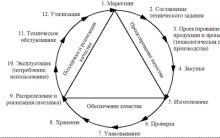





Планування будинку, плани будинків та котеджів
Малий бізнес - ідеї виробництва вдома
Історія JANOME. Швейні машини. Janome, Veritas, Pfaff Швейна машинка janome виробник країна
Робота з системою tattis
Властивості міді та її застосування